“J'ai un Huawei P20 Pro et je souhaite enregistrer mes données sur mon ordinateur. Existe-t-il une solution pour sauvegarder mon téléphone Huawei directement sur mon PC?”
Si vous possédez également un appareil Huawei, vous vous posez peut-être la même question au sujet de la sauvegarde d'un téléphone Huawei. Étant donné que les téléphones Huawei sont assez conviviaux et offrent de nombreuses fonctionnalités, il est assez facile de faire une sauvegarde et une restauration Huawei. Pour cela, vous pouvez utiliser une application de sauvegarde Huawei dédiée ou simplement effectuer une sauvegarde du Huawei sur le cloud. Dans cet article, je vais vous familiariser avec 5 façons différentes de sauvegarder et de restaurer les téléphones Huawei.

Partie 1: MobileTrans - Sauvegarde & Restauration: Solution de Sauvegarde/Restauration Huawei en Un Clic
De nombreux utilisateurs de Huawei recherchent une application de sauvegarde Huawei intelligente et transparente pour enregistrer directement leurs données sur leurs ordinateurs. Si vous avez les mêmes exigences, vous pouvez vous aider de MobileTrans – Sauvegarde & Restauration. Développée par Wondershare, l'application peut effectuer directement une sauvegarde de votre téléphone Huawei sur votre ordinateur et vous pourrez ensuite la restaurer sur le même appareil ou sur un autre appareil. La sauvegarde comprendra vos photos, vidéos, musiques, contacts, messages, journaux d'appels, signets, calendrier, notes, rappels, et bien plus encore.
En dehors de cela, MobileTrans peut également être utilisé pour gérer les données de vos applications sociales pour WhatsApp, Viber, LINE, WeChat et Kik. Il n'est pas nécessaire de rooter votre téléphone ou d'avoir de l'expérience technique pour utiliser MobileTrans. Voici comment vous pouvez l'utiliser pour sauvegarder et restaurer Huawei.
Étape 1: Connectez votre téléphone Huawei et lancez l'application
Pour commencer, lancez simplement l'application de bureau MobileTrans sur votre ordinateur et connectez-y votre téléphone Huawei. Depuis son accueil, vous pouvez sélectionner l'option «Sauvegarde».
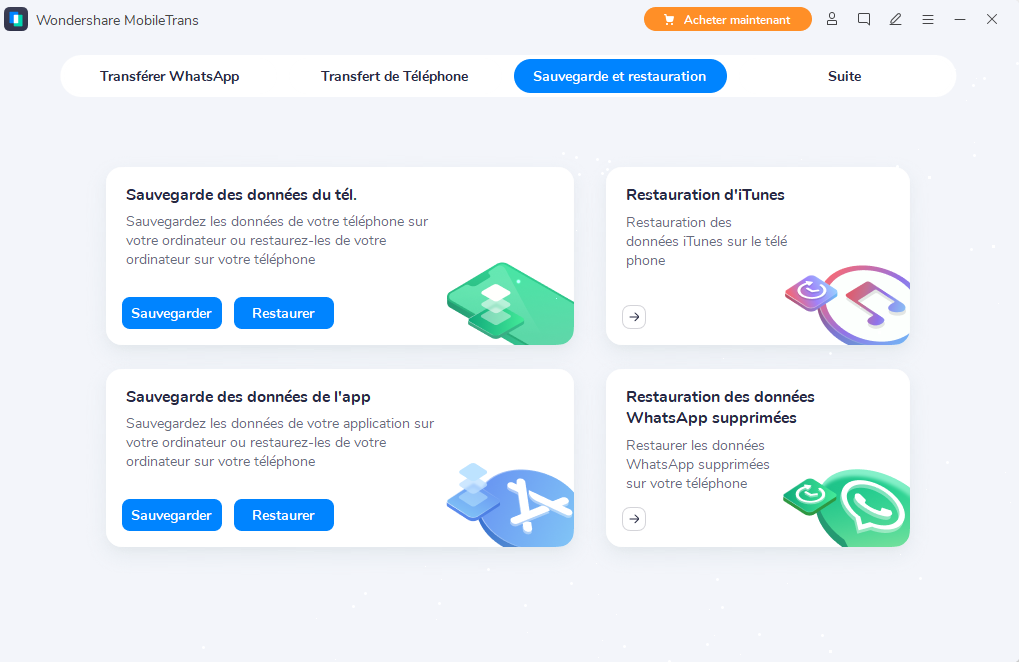
Étape 2: Sauvegardez les données du téléphone Huawei
En peu de temps, l'application détectera votre téléphone Huawei et affichera son instantané. Sélectionnez simplement le type de données que vous souhaitez déplacer et cliquez sur le bouton "Démarrer". Cela lancera la sauvegarde Huawei sur PC et vous serez informé une fois le processus terminé.

Étape 3: Restaurez votre sauvegarde Huawei
Chaque fois que vous souhaitez restaurer votre sauvegarde Huawei, connectez simplement votre appareil au système et sélectionnez l'option «Restaurer» dans l'écran d'accueil de MobileTrans. Ensuite, sélectionnez l'option pour charger le fichier de sauvegarde MobileTrans.

De là, vous pouvez sélectionner un fichier de sauvegarde pertinent et même choisir le type de données que vous souhaitez restaurer. Cliquez sur le bouton «Démarrer» et attendez que les données de sauvegarde soient restaurées sur votre téléphone.

Partie 2: Sauvegarde & Restauration d'un Téléphone Huawei
Pour faciliter la sauvegarde et la restauration de Huawei par les utilisateurs, la marque a mis au point une application intégrée. En utilisant l'application de sauvegarde Huawei, vous pouvez conserver une sauvegarde sur le stockage interne, la carte SD ou votre ordinateur. En général, il peut sauvegarder les photos, documents, vidéos, contacts, messages et journaux d'appels Huawei. La bon côté est que la sauvegarde du téléphone Huawei sera protégée par un mot de passe pour une sécurisation efficace. Voici comment vous pouvez sauvegarder le téléphone Huawei avec cette application intégrée.
- Tout d'abord, il vous suffit de déverrouiller votre téléphone Huawei et de lancer l'application «Sauvegarde» dessus. De là, choisissez l'option «Sauvegarde».
- Maintenant, vous pouvez sélectionner où vous souhaitez effectuer la sauvegarde du téléphone Huawei - carte SD, stockage interne ou PC. Sélectionnez l'emplacement de votre choix et choisissez le type de contenu que vous souhaitez enregistrer.
- À la fin, entrez un mot de passe pour protéger le fichier de sauvegarde et démarrer le processus. Une fois le processus terminé, l'application de sauvegarde Huawei vous le fera savoir.
- Chaque fois que vous souhaitez restaurer la sauvegarde, ouvrez simplement l'application et sélectionnez à la place l'option «Restaurer». Ensuite, choisissez où vous souhaitez restaurer vos données.
- Une liste des fichiers de sauvegarde disponibles enregistrés à l'emplacement s'affichera. Sélectionnez la sauvegarde et entrez son mot de passe pour la déverrouiller. Enfin, sélectionnez ce que vous souhaitez restaurer et attendez que son contenu soit enregistré sur le stockage de votre appareil Huawei.





Limites
- • Prend uniquement en charge la sauvegarde et la restauration de Huawei vers Huawei
- • Tous les types de données ne sont pas pris en charge
Partie 3: Sauvegarde & Restauration Huawei HiSuite
Alors que l'application Huawei Sauvegarde & Restauration est utilisée pour enregistrer nos données sur le stockage interne ou sur une carte SD, Huawei HiSuite est une solution privilégiée pour sauvegarder les données Huawei sur un ordinateur. Pour l'utiliser, vous pouvez simplement télécharger et installer l'application de bureau Huawei HiSuite en vous rendant sur son site internet. En outre, vous devez prendre en compte certaines conditions préalables avant d'utiliser ce logiciel de sauvegarde Huawei. Pour apprendre à utiliser l'application HiSuite Sauvagarde & Restauration, on doit suivre les étapes suivantes.
- Pour commencer, déverrouillez simplement votre téléphone Huawei, accédez aux Paramètres > Paramètres Avancés > Sécurité, et activez la fonction «Autoriser HiSuite à utiliser HDB”.
- Ensuite, vous devez gérer les autorisations accordées à l'application HiSuite. Pour cela, allez dans Paramètres > Applications > HiSuite > Autorisations et laissez-le accéder au stockage de l'appareil, aux contacts, aux messages, etc.
- Ensuite, accédez aux Paramètres > À propos du téléphone et appuyez sur l'option Numéro de Build 7 fois consécutives pour activer son Mode Développeur. Ensuite, accédez aux Paramètres > Mode Développeur et activez la fonction de Débogage USB.
- C'est tout ! Maintenant, vous pouvez simplement connecter votre téléphone Huawei à l'ordinateur à l'aide d'un câble USB et lancer l'application HiSuite dessus. Depuis l'accueil, vous pouvez choisir la fonction «Sauvegarde».
- Sélectionnez simplement le type de données que vous souhaitez déplacer et cliquez sur le bouton "Démarrer". Il vous sera demandé de définir un mot de passe pour le fichier de sauvegarde afin de le protéger.
- Une fois le processus de sauvegarde terminé, vous pouvez déconnecter votre appareil. Pour restaurer la sauvegarde Huawei à partir du PC, faites de même et rendez vous à l'option «Restaurer» depuis l'accueil de HiSuite. Sélectionnez un fichier de sauvegarde enregistré et choisissez le type de données que vous souhaitez restaurer. Entrez le mot de passe de la sauvegarde du téléphone Huawei et restaurez son contenu sur votre téléphone.






Limites
- • Processus de sauvegarde/restauration uniquement de Huawei à Huawei
- • Un peu compliqué à utiliser
Partie 4: Sauvegarde Cloud Huawei
Comme tous les autres grands fabricants de smartphones, Huawei fournit également un stockage cloud gratuit à ses utilisateurs. Cependant, sachez que vous ne disposez que de 5 Go de stockage gratuit sur Huawei Cloud. Si vous le souhaitez, vous pouvez utiliser la fonction Huawei Cloud pour synchroniser et sauvegarder vos données sur différents appareils. Cependant, si vous avez beaucoup de photos ou de vidéos à stocker, vous devrez peut-être acheter plus de stockage sur le cloud. Pour utiliser la fonction de sauvegarde dans le cloud Huawei, les étapes suivantes peuvent être suivies.
- Pour effectuer une sauvegarde dans le cloud Huawei, déverrouillez simplement votre appareil et accédez aux Paramètres > Huawei Cloud et acceptez les conditions. Activez l'option Huawei Cloud si vous l'utilisez pour la première fois.
- Maintenant, vous pouvez choisir si vous êtes un utilisateur existant ou un nouvel utilisateur. Créez simplement un nouveau compte ou connectez-vous à votre compte Huawei. Enfin, activez simplement les types de données que vous souhaitez synchroniser avec le cloud de Huawei par exemple les photos, vidéos, musiques, contacts, messages, etc.
- Pour personnaliser davantage les choses, vous pouvez accéder aux paramètres Huawei Cloud et activer la fonction de téléchargement automatique. Il existe également une option pour définir une fréquence (quotidienne, hebdomadaire, mensuelle, etc.) pour le téléchargement de la sauvegarde.
- Cela sauvegardera automatiquement les données de votre téléphone sur le cloud Huawei. Pour restaurer la sauvegarde dans le cloud Huawei, vous pouvez suivre le même exercice et activer l'option de synchronisation des données pour le téléphone Huawei respectif.
- Vous pouvez également accéder aux paramètres Huawei Cloud et télécharger les données de sauvegarde sur le stockage de votre téléphone.




Limites
- • Réservé aux utilisateurs d'appareils et de comptes Huawei uniquement
- • Il prend beaucoup de temps
- • Seulement 5 Go d’espace sont disponibles gratuitement
Partie 5: Faire une Sauvegarde d'un Huawei en utilisant votre compte Google
Si rien d'autre ne semble fonctionner et que vous ne trouvez pas non plus de logiciel de sauvegarde Huawei approprié, adoptez cette approche. Étant donné que la plupart des téléphones Huawei sont liés à un compte Google, vous pouvez également effectuer une sauvegarde de vos données ou synchroniser le contenu de votre téléphone avec Google. Idéalement, 15 Go d'espace sont alloués gratuitement à chaque compte Google. Si vous avez épuisé cet espace, vous pouvez également acheter plus de stockage pour sauvegarder les données Huawei.
- Le moyen le plus simple de sauvegarder le téléphone Huawei sur votre compte Google est d'aller dans ses Paramètres > Général > Sauvegarder & Restaurer. À partir de là, vous pouvez simplement activer la fonction de sauvegarde et de restauration automatique.
- Dans certains appareils, il existe également une option pour synchroniser des types de données individuels. Pour cela, accédez aux Paramètres > Compte > Google et activez l'option de synchronisation de types de données sélectifs.
- Si vous souhaitez enregistrer les fichiers sélectionnés, téléchargez-les simplement sur Google Drive. Ouvrez l'application Google Drive et appuyez sur l'icône «+» pour ajouter un fichier. Appuyez sur le bouton «Télécharger» et parcourez simplement les fichiers que vous souhaitez enregistrer.
- Pour effectuer la sauvegarde de vos photos et vidéos, vous pouvez également utiliser l'application Google Photos. Pour cela, lancez simplement l'application Google Photos et activez sa fonction de sauvegarde et de synchronisation à partir de ses paramètres. Si vous optimisez la taille des photos, vous pouvez effectuer des téléchargements illimités.




Limites
- • Lent et pas très convivial
- • Seulement 15 Go de stockage sont disponibles gratuitement sur Google Drive
Et voilà! Tout est dit! Je suis sûr qu'après avoir lu ce guide, vous pourrez sauvegarder votre téléphone Huawei sur votre PC, dans le cloud ou même sur votre carte SD. Pour vous faciliter la tâche, j'ai répertorié 5 solutions par étapes pour effectuer la sauvegarde et la restauration de Huawei. Cependant, pour avoir une solution sans problème, vous pouvez simplement essayer Wondershare MobileTrans pour sauvegarder et restaurer vos données. En un seul clic, il peut sauvegarder votre téléphone Huawei et vous permettre plus tard de le restaurer sur l'appareil de votre choix.




